מדריך מלא להוספת אודיו באפטר אפקטס
האם אתה רוצה ללמוד כיצד להוסיף אודיו באפטר אפקטס? ובכן, הוספת קובץ שמע באמצעות After Effects נחוצה ליצירת תוכן אודיו ווידאו מלא ומרתק. מוזיקה או אודיו ממלאים תפקיד חיוני בשיפור הפלט הסופי הכולל. זה אפילו יכול להוביל אותך לחוויית האזנה וצפייה מצוינת. בנוסף, התוכנה יכולה אפילו לשפר את קובץ האודיו שלך, מה שמאפשר לקובץ שלך להפוך לקריינות טובה יותר עבור תוכן מסוים. לכן, כדי לצרף קובץ שמע ל-After Effects, עליך לקרוא את הפוסט הזה. סיפקנו את הדרך המובנת ביותר שתוכל לבצע כדי להשיג את המשימה שלך בקלות וביעילות. בלי שום דבר אחר, קרא את הפוסט הזה, ובואו ננהל דיון מפורט על הנושא.

תוכן הדף
חלק 1. דרך יעילה להוסיף אודיו באפטר אפקטס
לפני שנלמד את הדרך היעילה ביותר כיצד להוסיף מוזיקה באפטר אפקטס, תן לנו תחילה להציג את התוכנית. Adobe After Effects היא בין תוכנות עריכת הווידאו והשמע החזקות ביותר המשמשות לייצור גרפיקה בתנועה ואפקטים חזותיים. עם הכלי הזה, אתה יכול לצפות להשיג תוכן מצוין לאחר תהליך העריכה.
אם נחזור לדיון הראשי שלנו, תוכנת After Effects היא גם כלי עריכה בעל יכולת המסוגלת להוסיף ולערוך את קובץ השמע שלך. זה מאפשר לך להשתמש בפונקציות שונות כדי לשפר את הקובץ שלך. זה כולל מיפוי מחדש, לולאה, השהיה, ריוורב, קמצן סטריאו ועוד. עם הפונקציות המועילות הללו, אנו יכולים לדעת שאפטר אפקטס הוא מוצר מצוין עורך אודיו. כדי לתת לך פרטים נוספים על התוכנה, ראה פרט נוסף למטה. לאחר מכן, תקבל גם שיטה יעילה להוסיף את האודיו שלך באמצעות התוכנית.
מה אנחנו אוהבים באפטר אפקטס
• לתוכנה תהליך חלק להוספת קובץ השמע.
• הוא יכול להציע פונקציות שונות לשיפור השמע.
• זה יכול לספק גם תכונות בסיסיות וגם מתקדמות כדי לקבל פלט מצוין.
• לתוכנית גרסת ניסיון חינם למשך 7 ימים לבדיקת היכולות שלה.
• הוא נגיש במערכות ההפעלה Mac ו-Windows.
מה שאנחנו לא אוהבים באפטר אפקטס
• לתוכנית עקומת למידה תלולה.
• תכונות מסוימות מאתגרות לאיתור ולתפעול.
• תוכנית המנוי לתוכנה יקרה.
• ודא שיש לך שולחן עבודה עם מפרט גבוה מכיוון שהתוכנה עתירת משאבים.
• לפעמים, התוכנית מאפשרת לך לחוות קריסות ובאגים.
כדי ללמוד כיצד להוסיף סאונד ב-After Effects, עיין בהוראות המצורפות למטה.
שלב 1: הכנס את קובץ השמע שלך
לשלב הראשון, עליך לייבא את קובץ השמע שלך לפרויקט After Effects. נווט אל קוֹבֶץ קטע מהממשק העליון. לאחר מכן, בחר את יְבוּא > קוֹבֶץ אוֹפְּצִיָה. כאשר תופיע תיקיית המחשב, עיין בקובץ השמע שברצונך להוסיף. שים לב שאתה יכול להוסיף פורמטים שונים של קבצי אודיו, כגון MP3, M4A, WAV, AIFF ועוד. לאחר ייבוא הקובץ, אתה כבר יכול לראות את האודיו מלוח הפרויקט.

שלב 2. הוסף את קובץ האודיו לציר הזמן
מ ה פּרוֹיֶקט לוח, גרור ושחרר את קובץ השמע שלך לתוך ציר זמן סָעִיף. עם זה, זה ייצור שכבת שמע חדשה. אתה רשאי גם להתאים ולשלוט על משך שכבת האודיו ומיקומה על ציר הזמן כדי לסנכרן עם קובץ אחר, במיוחד קטעי וידאו.
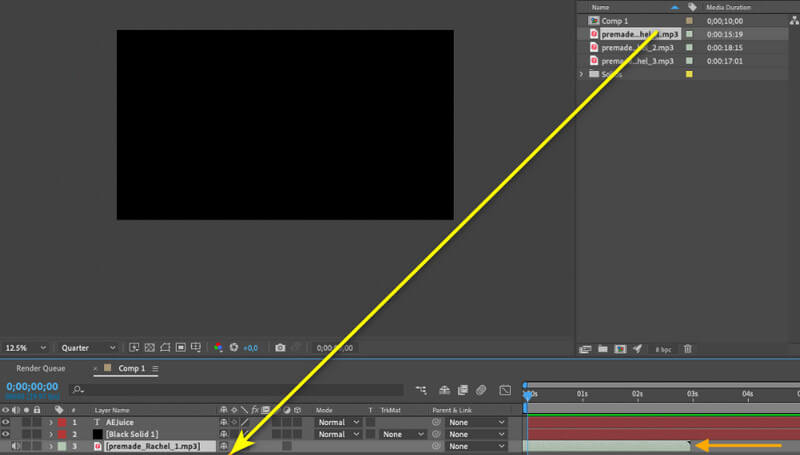
שלב 3. כוונן את עוצמת הקול
ניתן גם לכוונן את עוצמת הקול. אתה יכול להפחית ו הגבר את הווליום בהתבסס על הצרכים שלך. כדי לכוונן עדין את רמת השמע, עליך ללחוץ לחיצה ימנית על שכבת השמע. לאחר מכן, המשך אל השפעה תפריט ומצא את אפשרות עוצמת הקול מתחת ל- שֶׁמַע סָעִיף. מלבד התאמת השמע, אתה יכול גם לשנות את האקולייזר ואפקטי אודיו אחרים. אתה יכול גם להשתמש ב מיקסר סטריאו פונקציה לאיזון רמת השמע.
שלב 4. אודיו מזעזע ולולאה (אופציונלי)
אפשר גם להזיז קובצי אודיו וללולאה. כדי לעשות זאת, המשך ל- שִׁכבָה > זְמַן > הפעל מיפוי מחדש אוֹפְּצִיָה. לאחר מכן, הוסף מסגרת בחלק האחרון של שכבת האודיו והעבר אותה לנקודת ההתחלה כדי ליצור לולאה. כדי לסמן את האודיו, כל מה שאתה צריך לעשות הוא לשכפל את שכבת האודיו ולקזז אותה בכמה פריימים.
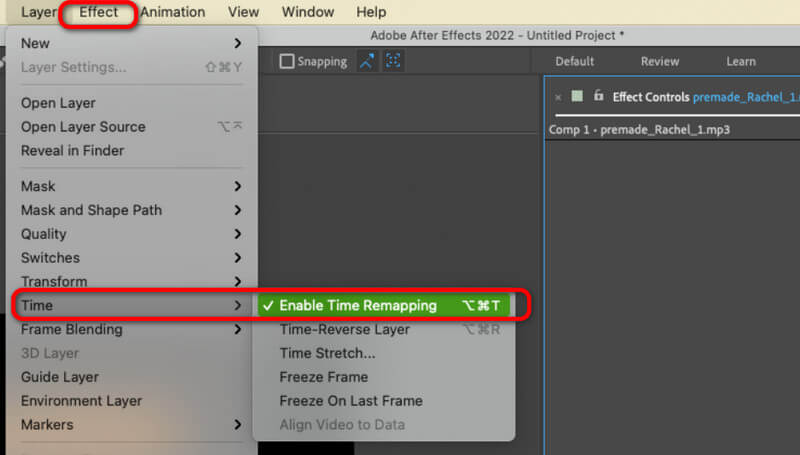
באמצעות שיטה זו, למדת כעת כיצד להכניס אודיו ל- After Effects. אתה גם מקבל תובנה כיצד להתמודד עם קובצי האודיו שלך כדי להפוך אותם לפנטסטיים ומושכים יותר.
חלק 2. טיפים כיצד לערוך אודיו באפטר אפקטס
האם אתה רוצה ללמוד עוד על איך לערוך את האודיו שלך באמצעות תוכנת After Effects? אז אתה חייב לקרוא כמה פרטים למטה. אנו נותנים לך כמה טיפים כיצד לתייק, בין אם אתה משתמש מתחיל או מיומן.
• אם אתה משתמש לא מקצועי, אתה יכול פשוט להשתמש בכמה תכונות עריכה בסיסיות מהתוכנית. אתה יכול להשתמש בגוזם ובחותך כדי להסיר חלקים לא רצויים מרצועת השמע. אתה יכול גם להשתמש בכוונון עוצמת הקול ובתהליך ההזזה כדי לשפר את הקובץ.
• עבור משתמשים מיומנים, אתה יכול להשתמש בכמה תכונות מתקדמות. אתה יכול לערוך את מסגרות האודיו, להוסיף כמה אפקטים של אודיו, להשתמש בכמה מסנני אודיו ועוד. אתה יכול גם להוסיף יותר משתי רצועות שמע כדי לבצע משימות מורכבות יותר.
• בעת עריכת אודיו, זכרו תמיד שהקובץ חייב להיות במצב טוב. עם זה, אתה יכול להבטיח לקבל תפוקה מעולה.
• זכור תמיד שקובצי שמע ארוכים יכולים להיות בעלי גודל קובץ רב. לכן, ודא שיש לך מספיק מקום אחסון כדי למנוע בעיות מסוימות.
• למתחילים שרוצים לערוך את הקבצים בצורה הרבה יותר מתקדמת, עדיף לבקש הדרכה מאנשי מקצוע.
חלק 3. בונוס: עורך וממיר האודיו הטובים ביותר

הוספת מוזיקה לתוכנת After Effects היא משימה קלה. עם זאת, כשזה מגיע להמשך תהליך עריכת השמע, אנו יכולים לומר שזה מאתגר. לכן, אם אתה מחפש תוכנה קלה בהרבה המאפשרת לך להתמודד עם קבצי האודיו שלך בצורה חלקה, השתמש ב- ממיר וידאו Vidmore. באמצעות תוכנת עריכה זו, אתה יכול לשפר את הקובץ שלך בקלות ובאופן מיידי. זה גם יכול להציע לך פונקציות שימושיות, כגון Audio Cutter, כדי להסיר חלקים לא רצויים מהרצועות. אתה יכול גם למזג מספר רצועות. זה גם מאפשר לך להוסיף אפקטי Fade לקובץ שלך כדי להפוך אותו למושך יותר.
בנוסף לכך, אתה יכול גם להמיר את קובץ השמע שלך באמצעות תכונת ממיר האודיו של התוכנית. אתה יכול להפוך את הקובץ שלך ל-MP3, AIFF, AC3, AAC, M4A, WAV, FLAC ו-200+ פורמטים דיגיטליים. אתה יכול גם לסמוך על תכונת המרת האצווה כדי להמיר קבצי אודיו מרובים בבת אחת בצורה מושלמת. לפיכך, גש לתוכנה זו והתחל ללטש את קבצי האודיו שלך.
סיכום
כדי ללמוד כיצד להוסיף אודיו ב-After Effects, פוסט המדריך הזה מושלם בשבילך. תקבל שיטה מפורטת לביצוע המשימה. ניתן גם ללמוד כיצד לערוך את הקובץ מהתוכנה. עם זאת, מכיוון שיש לו עקומת למידה תלולה, חלק מהמשתמשים, במיוחד מתחילים, עשויים להתקשות להשתמש בתוכנית. לכן, אם אתה רוצה לערוך את קבצי האודיו שלך בתהליך הרבה יותר קל, השתמש בממיר הווידאו של Vidmore. הוא מציע שיטה נטולת טרחה להתמודד עם האודיו שלך, מה שהופך אותו לתוכנת עריכת אודיו רבת עוצמה.


